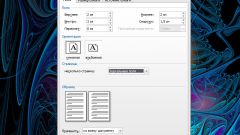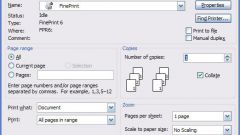Вам понадобится
- Компьютер, принтер и расходные материалы к нему
Инструкция
1
Убедитесь, что принтер готов к работе перед отправкой документа на печать:
- его драйвер должен быть установлен в используемой операционной системе;
- печатное устройство должно быть подсоединено к компьютеру кабелем или через сетевое подключение;
- должно быть включено его питание;
- лоток для бумаги должен быть снабжен листами бумаги нужного формата в количестве, достаточном для распечатки документа;
- в картридже (или в комплекте картриджей, если принтер - цветной) должно быть достаточно тонера (порошка, чернил или печатающей ленты, в зависимости от типа принтера).
- его драйвер должен быть установлен в используемой операционной системе;
- печатное устройство должно быть подсоединено к компьютеру кабелем или через сетевое подключение;
- должно быть включено его питание;
- лоток для бумаги должен быть снабжен листами бумаги нужного формата в количестве, достаточном для распечатки документа;
- в картридже (или в комплекте картриджей, если принтер - цветной) должно быть достаточно тонера (порошка, чернил или печатающей ленты, в зависимости от типа принтера).
2
Убедитесь, что документ готов к отправке на печать. В первую очередь проверьте, правильно ли выставлены размеры полей документа. От величины отступа от краев страницы зависит не только внешний вид документа, но и количество листов, которое понадобится для печати. Кроме того, размеры полей не могут быть нулевыми - их минимальные размеры зависят от конкретной модели печатного устройства, которое вы используете.
3
Поставьте в очередь печати открытый документ. Эта операция может быть организована по-разному, в зависимости от используемой программы. Например, в текстовом редакторе Microsoft Office 2007 можно щелкнуть большую круглую кнопку Office или нажать сочетание ALT + «Ф», чтобы открыть главное меню программы. Нужные команды помещены здесь в раздел «Печать» - наведите на него курсор мыши или просто нажмите клавишу «Л». Чтобы отправить документ на принтер без каких-либо уточнений, выберите пункт «Быстрая печать».
4
Если хотите указать дополнительные параметры печати, то используйте диалог печати вместо «Быстрой печати». Как правило, в любой программе его можно запустить нажатием сочетания клавиш CTRL + P. В Microsoft Office 2007 такой диалог дает возможность выбрать принтер (если их больше одного) или заказать печать в файл. Здесь же можно указать количество копий, выбрать обычную либо двустороннюю печать, указать выборочный список страниц, которые надо напечатать. Есть возможность задать масштабирование страниц - печатаемая область может быть автоматически уменьшена или увеличена, чтобы соответствовать формату бумаги. Можно указать, сколько страниц следует размещать на каждом листе бумаги.
Видео по теме